
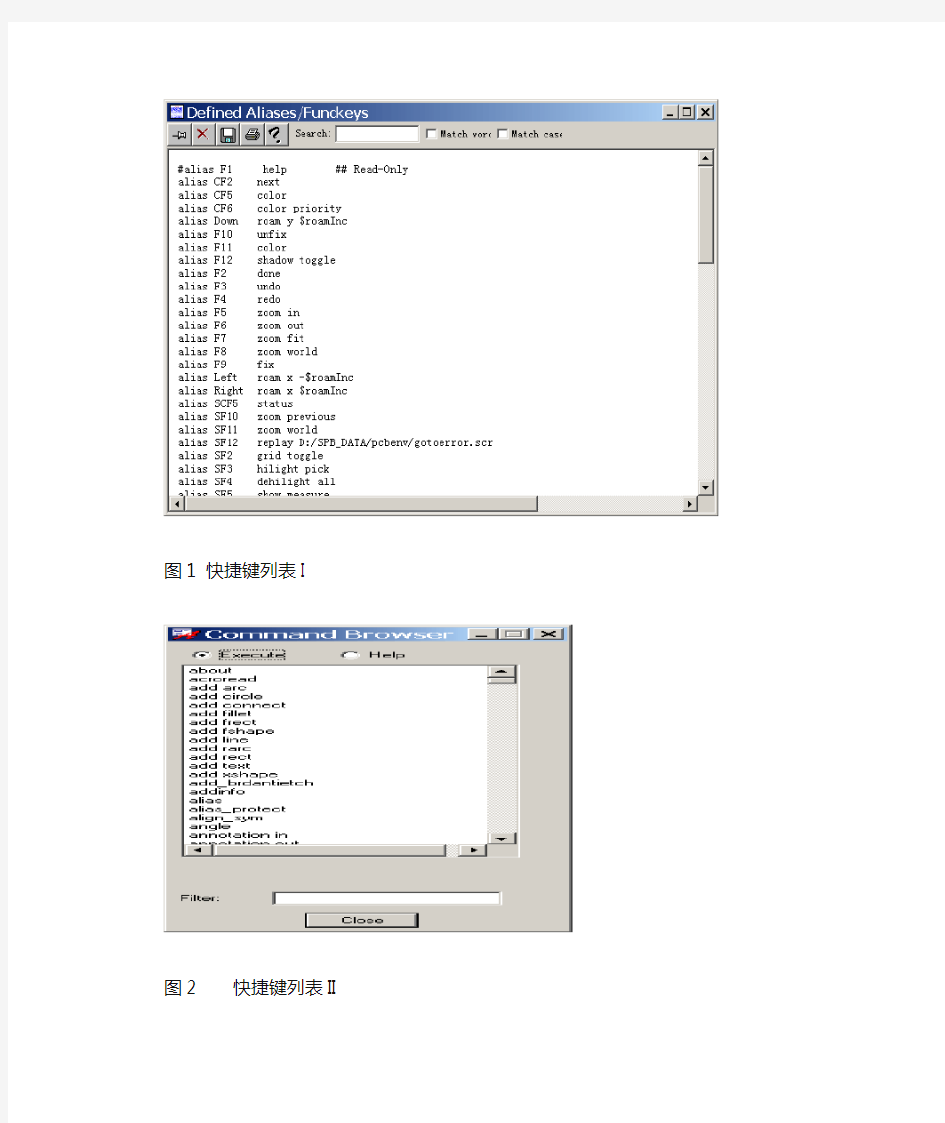
Allegro 中的快捷键简介
说起Allegro的快捷键的使用,首先要说道一个Cadence全局变量文件env。在程序安装路径下例如Cadence 设计系统程序安装在D:\Cadence 下,则env 文件将在D:\SPB_DATA\pcbenv目录下)。在全局变量文件中主要描述的是:存放的用户参数设置值(Setup->User Preferences..库文件所在的路径及应用程序的工作路径和系统的快捷键定义等。在启动一个应用程序时,应用程序会根据环境变量中的参数进行初始化。
Cadence系统是一个较为开放的操作系统,给用户留了较多的定制个性化空间。在Allegro中我们可以用alias或funckey命令来定义一个快捷键,以代替常用的设计命令。定义的快捷键有两种方式:
1、在命令窗口直接定义,但这样定义的快捷键只能在当前设计界面中使用,如果重新打开设计界面时,先前定义的快捷键失效。命令格式如下:
alias shortkey Keyboard Commands
funckey shortkey Keyboard Commands
注意:
1)如果直接键入 alias 或 funckey 命令然后回车,系统将会弹出所有快捷键列表,如图1。此操作等同于执行 Tools->Utilities->Aliases/Function keys..命令。如图2
图1 快捷键列表I
图2 快捷键列表II
2)Allegro 中的所有键盘命令(Keyboard Commands)列表可以通过执行Tools->Utilities->Keyboard Commands 命令来查看,这些命令都可以设置成快捷键。
2、在env变量文件中直接定义,这样定义的命令将长期有效。我们可以对它进行编辑。我们的alias命令可以在第二行开始写(第一行是:source $ALLEGRO_INSTALL_DIR\text\env),快捷键的设定因个人习惯而设定,熟悉后方便快捷。举例如下:
alias g define grid(设置栅格)
alias h hilight(高亮)
alias dh dehilight (去高亮)
alias sh shape add(加铜箔)
alias at add text(加文字)
alias F5 zoom in(缩小)
alias F6 zoom out(放大)
alias F7 zoom fit(全屏显示)
alias F9 fix(加锁)
alias F10 unfix(解锁)
alias F11 color(颜色设定)
下面是常用的几个命令或快捷键总结:
一、常用键盘命令
在allegro中有很多键盘命令,它是通过键盘输入来激活或执行相关的命令。键盘
命令基本上包含了大部分的菜单命令。下面列举几个常用的键盘命令。
1、x 100:Y坐标不变,X方向移动100个单位值(以设定的原点为参考点)
2、y 100:X坐标不变,Y方向移动100个单位值
3、x 100 100:移动到(100,100)坐标处
pick 命令与上面的 x 或y命令功能相同,只是在执行 pick 命令时会弹出一个窗口,输入想要的
坐标值就可以,与上面相对应,pick 命令也提供三种模式:pick、pickx和picky。
4、mirror:激活镜相命令(本命令是先激活,后选择要镜相的对象)。
5、rotate:激活旋转命令(本操作要先选取对象,后执行该命令)
6、angle 90:旋转 90 度(本操作要先选取对象,后执行该命令)
二、常用命令的快捷键
在Tools->Utilities->Aliases/Function keys..所显示出来的命令都可以将其定义成快捷键方式,在此不一一列举。
alias F2 done (结束当前命令)
alias F3 oops (取消前一次操作)
alias F4 cancel (取消当前命令)
alias F5 show element (激活“属性显示”命令)
alias F6 add connect (激活布线命令)
alias F7 vertex (激活“增加倒角”命令)
alias F8 zoom points (点击放大)
alias F9 zoom fit (全屏显示)
alias F10 zoom in (放大窗口)
alias F11 zoom out (缩小窗口)
alias F12 property edit (激活“属性编辑”命令)
funckey + subclass -+ (切换到下一层)
funckey - subclass -- (切换到上一层)
二、命令中的多选项的切换
使用settoggle和options命令的组合,设置任意一命令中的多选项之间的切换。
例如:
在env文件中的快捷键定义区增加如下语句,在走线或推线时,按“]”就能在三种模式中进行切换;
funckey ] 'settoggle shove_mode Off "Hug preferred" "Shove preferred"; options bubble_space $shove_mode'
在env文件中的快捷键定义区增加如上一行后,在移动命令时,用"["就能在三种模式中进行切换;
funckey [ 'settoggle point_mode "Sym Origin" "Body Center" "User Pick" "Sym Pin #"; options rotate_point $point_mode'
可以用settoggle和options命令的组合,设置任意的选项切换。
原理图:i放大o缩小 ctrl+mouse 放大缩小 ctrl+pageup ctrl+pagedown 左右移动 ctrl+n 下一PART ctrl+b 上一PART view->package 查看全部Part view->part 查看某一PART edit->browse 查看part、nets等 alt断开连接移动 R旋转,V垂直,H水平 原理图R 旋转shift 任意角度走线alt拖动元件时切断连接 全局修改器件属性:edit->browse->parts->shift全选所有器件->edit->properties->browse spreadsheet修改即可。 原理图库:D:\Cadence\SPB_16.3\tools\capture\library\Discrete.olb (散件) 建立原理图库:new->library Cadence olb :ctrl+N 切换到下一PART ctrl+B 切换到前一PART 栅格的控制都在options->preferences->Grid Display Schemtic page grid控制原理图栅格 Part and symbol grid控制元器件库栅格 ******************************************************************************* ******************************* PCB例程:D:\Cadence\SPB_16.3\share\pcb\examples\board_design 测量距离:display->measure / Find->pins PCB Editor:右键->cancel 取消 类、子类color visible PCB提供两种模式,布局布线,封装库(package symbol) PCB 封转库中,怎样设置图纸大小? 显示栅格大小? 焊盘—>元件封装 layout->pins:x0 0 ->右键done dra place_bound_top(矩形) silkscreen_top == assemble_top assemble_top:x0 0.75 ix 1.8 iy -1.5 ix -1.8 iy 1.5 (add line) silkscreen_top: x0.6 0.94 ix -1.38 iy -1.88 ix 1.38 (add line) x1.2 0.94 ix 1.38 iy -1.88 ix -1.38 place_bound_top:add rectangle x-0.85 1 x2.65 -1 参考标号:layout->label->refdes Assembly_top 内部 Silkscreen_top 左上角 file->new->package symbol 必须有:1引脚2零件外形,轮廓线3参考编号4place_bound放置安装区 psm元件封装数据文件,dra元件封装绘图文件
x:检查并存盘,这个经常使用,它会 检查一些简单的连线错误。 s:存盘,保存(save) [:缩小 ]:放大 鼠标上的前后滚轮是放大、缩小 F:整图居中显示 u:撤销上一次操作 Esc:清楚刚键入的命令 Esc 这个很重要,是退出当前快捷方 式,要经常使用。 除非选择了另外的快捷键,否则当前 的快捷键一直存在,所以经常用Esc。 c:复制 m:移动 shift+m:移动器件但不移动连线 按住shift拖动是复制添加 Delete:删除 e 进入symbol的内部电路 Ctrl+e 从symbol内部电路中退回 i:添加元器件 p:添加端口 r:旋转器件并拖动连线 r 是90度旋转 r 后再按F3 可以选择左右翻转或者上 下翻转方向键当然可以上下左右移动 q:属性编辑 L:添加线名 shift+L:标注 N:添加几何图形 shift+N:添加标号 g:查看错误 shift+z:缩小 ctrl+z:放大 F:整图居中显示 u:撤销上一次操作 Esc:清楚刚键入的命令 Ctrl +D:取消选择,这个也可用鼠标 点击空白区域实现。经常使用这个 快捷键可以防止误操作。 c:复制 m:移动 q:显示属性 Delete:删除 i:插入模块(Instance) S:拉伸工具Stretch,要求是框选要拉 伸图形,再拉伸。我觉得这个拉伸 工具是Virtuso版图设计区别于其他 绘图软件的精华所在,能在保持图 形原有性质的前提下,自由拉伸。 这个符合Layout布局的要求。 R:画矩形 Shift+P:多边形工具Polygon P:插入Path,我翻译成“路径”。有
人翻译成“管道”。这些最后都要 Convert to Polygon的。 K:标尺工具 shift+K:清除所有标尺 L:标签工具,标签要加在特定的text 层上,这个有些人总忘记。 Shift+C:裁切(Chop),首先调用命令,选中要裁切的图形,后画矩形裁 切。在用P快捷键画了一条Path 后,如果需要调整线宽,就需要用
Cadence常用快捷键整理Cadence 版图绘制 Ctrl+A 全选 Shift+B Return,升到上一级视图 Ctrl+C 中断某个命令,一般用ESC代替。 Shift+C 裁切(chop)。 C 复制,复制某个图形 Ctrl+D 取消选择。亦可点击空白处实现。 Ctrl+F显示上层等级 Shift+F显示所有等级 F fit,显示你画的所有图形 K 标尺工具 Shift+K清除所有标尺 L 标签工具 M 移动工具 Shift+M 合并工具,Merge N 斜45对角+正交。
Shift+O 旋转工具。Rotate O 插入接触孔。 Ctrl+P 插入引脚。Pin Shift+P 多边形工具。Polygon P 插入Path(路径) Q 图形对象属性(选中一个图形先) R 矩形工具。绘制矩形图形 S 拉伸工具。可以拉伸一个边,也可以选择要拉伸的组一起拉伸 U 撤销。Undo。 Shift+U重复。Redo。撤销后反悔 V 关联attach。将一个子图形(child)关联到一个父图形(parent)后,若移动parent,child 也跟着移动;移动child,parent不会移动。 Ctrl+W 关闭窗口。 Shift+W下一个视图。 W 前一个视图。 Y 区域复制Yank。和copy有区别,copy只能复制完整图形对象。 Shift+Y 黏贴Paste。配合Yank使用。 Ctrl+Z 视图放大两倍(也可点住鼠标右键拖动)
Shift+Z 视图缩小两倍 Z 视图放大 ESC键撤销功能 Tab键平移视图Pan。按Tab,用鼠标点击视图区中某点,视图就会移至以该点为中心。Delete键删除 BackSpace键撤销上一点。这就不用因为Path一点画错而删除重画。可以撤销上一点。Enter键确定一个图形最后一点。也可以双击鼠标左键。 Ctrl+方向键移动Cell。 Shift+方向键移动鼠标。 方向键移动视图。 Cadence 仿真常用快捷键 先介绍一些快捷键,快捷键以后会经常使用。 i 是添加instance (instance) f 是合适的显示所有内容(fit) m是移动(move) w是连线(wire) q 看属性(property)
cadence操作常用快捷键(Layout) Layout快捷键: shift+z:缩小 W快速显示最小化的LSM ctrl+z:放大 F:整图居中显示 c:复制 m:移动 shift+x:进入下一层版图 ctrl+x:还回上一层版图 i:插入模块 R:画矩形 Shift+P:多边形工具Polygon P:插入Path K:标尺工具 shift+K:清除所有标尺 L:标签工具,标签要加在特定的text层上,这个有些人总忘记。 Shift+C:裁切(Chop),首先调用命令,选中要裁切的图形,后画矩形裁切。在用P快捷键画了一条Path后,如果需要调整线宽,就需要用到这个快捷键。Ctrl+Z 视图放大两倍Zoom In by 2Shift+Z 视图缩小两倍Zoom Out by 2Z键视图放大。 Shift+O 旋转工具。RotateCtrl+P 插入引脚。Pin Cadence Virtuoso Layout Editor快捷键归纳 右键点击拖放用来放大。放大后经常配合F键使用,恢复到全部显示。配合Tab 键使用,平移视图。 u:撤销上一次操作
Esc:清楚刚键入的命令 Ctrl +D:取消选择,这个也可用鼠标点击空白区域实现。经常使用这个快捷键可以防止误操作。 q:显示属性 Delete:删除 S:拉伸工具Stretch,要求是框选要拉伸图形,再拉伸。 O键插入接触孔。Create Contact Shift+左键加选图形, Ctrl+左键减选图形。 F2 保存。 F3 这个快捷键很有用,是控制在选取相应工具后是否显示相应属性对话框的。比如在选取Path工具后,想控制Path的走向,可以按F3调出对话框进行设置。F4 英文是Toggle Partial Select,就是用来控制是否可以部分选择一个图形。 F5 打开。 F8 Guided Path Create 切换至L90XYFirst。 Ctrl+A 全选。这个和windows下是一样的。 Shift+B Return。这个牵扯到“Hierarchy”。我翻译成“等级”。这个命令就是等级升一级,升到上一级视图。 Ctrl+C 中断某个命令,不常用。一般多按几次Esc键取消某个命令。 Shift+C 裁切(Chop)。首先调用命令,选中要裁切的图形,后画矩形裁切。 Shift+E和E是控制用户预设的一些选项。 Ctrl+F显示上层等级Hierarchy。 Shift+F显示所有等级。 F键满工作区显示。就是显示你所画的所有图形。 Ctrl+G(Zoom To Grid)。 G 这个快捷键是开关引力(Gravity)的。Gravity我觉得和AutoCAD里的吸附Snap 差不多,就是会吸附到某些节点上去。有时候这个Gravity是很讨厌的,总是乱吸附,这时可以点击G键关闭Gravity,操作完成后再打开。 Shift+M 合并工具。Merge M键移动工具。Move。点选Move工具后,选中要移动的图形,然后在屏幕上任意一处单击一下,这个就是确定移动的参考点,然后就可以自由移动了。这个也可以通过鼠标先选中一个图形,移动鼠标当鼠标箭头变成十字方向的时候就可以拖动来实现。 Ctrl+N,Shift+N和N是控制走向的。 Ctrl+N 先横后竖。L90XFirst Shift+N 直角正交。Orthogonal N键斜45对角+正交。Diagonal Shift+P 多边形工具。Polygon Shift+Q 打开设计属性对话框。选中一个图形先。 Q键图形对象属性。这个实用。经常用来更改图形属性。也是选中一个图形先。Ctrl+R 是Redraw重画。 Shift+R 是Reshape重定形。就是在原来的图形上再补上一块图形。Ctrl+S 是Split。我翻译成“添加拐点”。就是配合Stretch命令可以是原来直的Path打弯。 Shift+S 是Search查找。
CIS Explore Ctrl+Tab 切换到原理图页面而不关闭CIS Explore CIS Explore Ctrl+Shift+Tab 切换到原理图页面而不关闭CIS Explore 原理图页面编辑CTRL+A 全选所有 原理图页面编辑 B 放置总线BUS 原理图页面编辑 E 放置总线BUS的分支Entry 原理图页面编辑 F 放置电源符号 原理图页面编辑G 放置GND符号 原理图页面编辑J 放置连接点 原理图页面编辑N 放置网络别名 原理图页面编辑P 放置元件(从元件库) 原理图页面编辑T 放置文本Text 原理图页面编辑W 放置电气连线 原理图页面编辑Y 放置图形连线 原理图页面编辑X 放置无连接符号 原理图页面编辑F7 记录宏操作 原理图页面编辑F8 回放宏操作 原理图页面编辑F9 配置宏操作 元件库编辑(绘图) CTRL+B 跳转至前一个part 元件库编辑(绘图) CTRL+N 跳转至后一个part 原理图页面及元件库编辑 CTRL+E 编辑属性 原理图页面及元件库编辑 CTRL+F 查找 原理图页面及元件库编辑 CTRL+T 吸附格点设置 原理图页面及元件库编辑 CTRL+Y 重做(恢复) 原理图页面及元件库编辑 CTRL+Z 撤销 原理图页面及元件库编辑 F4 重复操作 原理图页面及元件库编辑 C 以鼠标指针为中心 原理图页面及元件库编辑 H 水平镜像 原理图页面及元件库编辑 I 放大 原理图页面及元件库编辑 O 缩小 原理图页面及元件库编辑 R 旋转 原理图页面及元件库编辑 V 垂直镜像 原理图页面及元件库编辑 E 结束连线、BUS、图形连线
cadence 快捷键总结 Cadence版图布局软件Virtuso Layout Editor快捷键归纳(也就是Virtuso中说的Bind key) 写在前面:以下我所归纳的快捷键是我在版图培训时通过阅读Cadence帮助文件和菜单命令一个个试出来的,有些我只知道作用而暂时想不到相应的中文翻译。还有一些快捷键帮助文件中有,但我试了没用,可能是要在Unix下吧^_^。希望对学版图设计的有所帮助吧。有不妥的地方还请多多指教啊。 首先介绍下鼠标、键盘操作吧: 1)单击左键选中一个图形(如果是两个图形交叠的话,单击左键选中其中一个图形,在单击选中另一个图形) 2)用左键框选,选中一片图形,某个图形要被完全包围才会被选中。 3)中键单击调出常用菜单命令(很少用,要点两下,麻烦。我们有快捷键的嘛) 4)右键点击拖放用来放大。放大后经常配合F键使用,恢复到全部显示。配合Tab键使用,平移视图。右键还有“Strokes”,就是点住右键画些图线,就能实现调用某些命令。 5)Shift+左键加选图形,Ctrl+左键减选图形。(Cadence菜单中大写表示+按shift,Ctrl 写成^) 6)F1 显示帮助窗口。 7)F2 保存。 7)F3 这个快捷键很有用,是控制在选取相应工具后是否显示相应属性对话框的。比如在选取Path工具后,想控制Path的走向,可以按F3调出对话框进行设置。 8)F4 英文是Toggle Partial Select,就是用来控制是否可以部分选择一个图形。 9)F5 打开。 F6,F7帮助上有,但我试过,没反应-_-!!! 10)F8 Guided Path Create 切换至L90XYFirst。 11)F9 是Filter Size 我不知道怎么用。 12)Ctrl+A 全选。这个和windows下是一样的。 13)Shift+B Return。这个牵扯到“Hierarchy”。我翻译成“层次”。这个命令就是层次升一级,升到上一级视图。
Cadence的简单快捷PCB画法 一.原理图 1.建立工程 与其他绘图软件一样,OrCAD以Project来管理各种设计文件。点击开始菜单,然后依次是所有程序—打开cadence软件—》一般选用Design Entry CIS,点击Ok进入Capture CIS。接下来是File--New--Project,在弹出的对话框中填入工程名、路径等等,点击Ok进入设计界面。 2.绘制原理图 新建工程后打开的是默认的原理图文件SCHEMA TIC1 PAGE1,右侧有工具栏,用于放置元件、画线和添加网络等等,用法和Protel类似。点击上侧工具栏的Project manager(文件夹树图标)或者是在操作界面的右边都能看到进入工程管理界面,在这里可以修改原理图文件名、设置原理图纸张大小和添加原理图库等等。 1)修改原理图纸张大小:双击SCHEMATIC1文件夹,右键点击PAGE1,选择Schematic1 Page Properties,在Page Size中可以选择单位、大小等; 2)添加原理图库: File--New--Library,可以看到在Library文件夹中多了一个library1.olb的原理图库文件,右键单击该文件,选择Save,改名存盘;(注意:在自己话原理图库或者封装库的时候,在添加引脚的时候,最好是画之前设定好栅格等参数,要不然很可能出现你画的封装,很可能在原理图里面布线的时候通不过,没法对齐,连不上线!) 3)添加新元件: 常用的元件用自带的(比如说电阻、电容的),很多时候都要自己做元件,或者用别人做好的元件。右键单击刚才新建的olb库文件,选New Part,或是New Part From Spreadsheet,后者以表格的方式建立新元件,对于画管脚特多的芯片元件非常合适,可以直接从芯片Datasheet中的引脚描述表格中直接拷贝、粘贴即可(pdf格式的Datasheet按住Alt键可以按列选择),可以批量添加管脚,方便快捷。 4)生成网络表(Net List): 在画板PCB的时候需要导入网络表,在这之前原理图应该差不多完工了,剩下的工作就是查缺补漏。可以为元件自动编号,在工程管理界面下选中.dsn文件,然后选 Tools--Annotate,在弹出的对话框中选定一些编号规则,根据需求进行修改或用默认设置即可。进行DRC检测也是在生成网络表之前的一项重要工作,可以避免出现一些不必要的设计错误。DRC之后可以尝试去生成网络表了,还是在工程管理界面下,选Tools--Create Netlist,可以在弹出的对话框中选择网络表的存放路径,其他默认设置即可,生成网络表的过程中如果出错,可以通Windows--Session Log查看出错的原因,(第一次用cadence画板子,免不了会出很多错误,通过查阅报表的错误原因,做好记录,是学好该软件的捷径)比如说有元器件忘了添加封装等。 5)更新元件到原理图: 当元件库中的某个元件修改后需要原理图也同步更新时,可以不必重新放置元件(万一有100个或更多该元件岂不是要疯了),在工程管理界面下,双击Design Cache文件夹,选中刚才修改的元件,右键单击选择Update Cache,一路yes下去即可将原理图中该元件全部更新。 注意:在生成网表的时候,经常报错一定要注意,在自己画的原理图库或者是封装库的时候,一定要有系统的存放,按照一定的规则命名,在添加的时候,原件要把自己所画的封装库的路径添加上,要不然,是不能正确生成网表的。同时,这样方便以后工程的调用 6)一些细节:
cadence有用的快捷键 首先介绍下鼠标操作 单击左键选中一个图形(如果是两个图形交叠的话,单击左键选中其中一个图形,在单击选中另一个图形) 用左键框选,选中一片图形,某个图形要被完全包围才会被选中。 中键单击调出常用菜单命令(很少用,要点两下,麻烦。我们有快捷键的嘛) 右键点击拖放用来放大。放大后经常配合F键使用,恢复到全部显示。配合Tab键使用,平移视图。右键还有“Strokes”,就是点住右键画些图线,就能实现调用某些命令。 Shift+左键加选图形,Ctrl+左键减选图形。(Cadence菜单中大写表示+按shift,Ctrl写成^) F1 显示帮助窗口。 F2 保存。 F3 这个快捷键很有用,是控制在选取相应工具后是否显示相应属性对话框的。比如在选取Path工具后,想控制Path的走向,可以按F3调出对话框进行设置。 F4 英文是Toggle Partial Select,就是用来控制是否可以部分选择一个图形。 F5 打开。 F6,F7帮助上有,但我试过,没反应-_-!!! F8 Guided Path Create 切换至L90XYFirst。 F9 是Filter Size 我不知道怎么用。 Ctrl+A 全选。这个和windows下是一样的。 Shift+B Return。这个牵扯到“Hierarchy”。我翻译成“等级”。这个命令就是等级升一级,升到上一级视图。 B键去某一级(Go to Level)。 Ctrl+C 中断某个命令,不常用。一般多按几次Esc键取消某个命令。 Shift+C 裁切(Chop)。首先调用命令,选中要裁切的图形,后画矩形裁切。 C键复制。复制某个图形。 Ctrl +D 取消选择。这个也可用鼠标点击空白区域实现。这个快捷键和Photoshop中的取消选区的快捷键是一样的。还有Shift+D,和D也是取消选择,我觉得很不实用。 Shift+E和E是控制用户预设的一些选项。 Ctrl+F显示上层等级Hierarchy。 Shift+F显示所有等级。 F键满工作区显示。就是显示你所画的所有图形。 Ctrl+G(Zoom To Grid)。 G 这个快捷键是开关引力(Gravity)的。Gravity我觉得和AutoCAD里的吸附Snap差不多,就是会吸附到某些节点上去。有时候这个Gravity是很讨厌的,总是乱吸附,这时可以点击G 键关闭Gravity,操作完成后再打开。
Allegro快捷键大全 的根目录下的pcbevn 目录中(比如系统在C 盘,那么evn 文件将在c:\pcbevn 下)和 程序安装路径下(如Cadence 设计系统程序安装在D:\Cadence 下,则evn 文件将在 D:\Cadence\PSD_15.1\share\pcb\text 目录下),前者是本地变量文件,后者是全局变 量文件(系统自动建立,即为默认设置)。在本地变量文件中,主要存放的用户参数设 置值(Setup->User Preferences..如库文件所在的路径等)。在全局变量文件中主要描 述的是:应用程序的工作路径和系统的快捷键定义等等。在启动一个应用程序时,应用 程序会根据环境变量中的参数进行初始化。 Cadence 系统是一个比较开放的系统,它给用户留了比较多的定制空间。在Allegro 中我们可以用alias 或funckey 命令来定义一个快捷键,以代替常用的设计命令。要使 定义的快捷键产生作用,我们有两种方式来定义: 1、在命令窗口直接定义,但这样定义的快捷键只能在当前设计中使用,如果重新 启动设计时,快捷键将会失效。命令格式如下: alias shortkey Keyboard Commands funckey shortkey Keyboard Commands 注意:1)如果直接键入alias 或funckey 命令然后回车,系统将会弹出所有快捷键列表,这 相当于执行Tools->Utilities->Aliases/Function keys..命令。 2)alias 命令不能用来定义字母,原因是字母键要用来输入命令行。但是funckey 命令可以用来定义单个字母为快捷键,它比alias 命令更为强大,alias 能定义的它都能定义,但是字母 被定义成某快捷键后,该字母就不能用来输入键盘命令了。 3 ) Allegro 中的所有键盘命令(Keyboard Commands) 列表可以通过执行 Tools->Utilities->Keyboard Commands 命令来查看,这些命令都可以设置成快捷键。 2、在本地环境变量文件中直接定义,这样定义的命令将长期有效。本地的环境变 量文件是evn 文件(c:\pcbevn),我们可以对它进行编辑。我们的alias 命令可以在第二行开始写(第一行是:source $TELENV),例如我们以前在Protel 或PowerPCB 中常 用的放大、缩小命令就可以如下定义: alias Pgdown zoom out alias Pgup zoom in 另外我们经常用alias 命令来定义以下几个常用的shortkey: alias ~R angle 90(旋转90 度)
首先说明一下环境变量文件(evn文件),环境变量文件有两个,它们分别在系统盘的根目录下的pcbevn 目录中(比如系统在C 盘,那么evn 文件将在c:\pcbevn 下)和程序安装路径下(如Cadence 设计系统程序安装在D:\Cadence 下,则evn 文件将在D:\Cadence\PSD_15.1\share\pcb\text目录下),前者是本地变量文件,后者是全局变量文件(系统自动建立,即为默认设置)。在本地变量文件中,主要存放的用户参数设置值(Setup->User Preferences..如库文件所在的路径等)。在全局变量文件中主要描述的是:应用程序的工作路径和系统的快捷键定义等等。在启动一个应用程序时,应用程序会根据环境变量中的参数进行初始化。 Cadence系统是一个比较开放的系统,它给用户留了比较多的定制空间。在Allegro中我们可以用alias或funckey命令来定义一个快捷键,以代替常用的设计命令。要使定义的快捷键产生作用,我们有两种方式来定义: 1、在命令窗口直接定义,但这样定义的快捷键只能在当前设计中使用,如果重新启动设计时,快捷键将会失效。命令格式如下: alias shortkey Keyboard Commands funckey shortkey Keyboard Commands 注意: 1)如果直接键入alias 或funckey 命令然后回车,系统将会弹出所有快捷键列表,这相当于执行Tools->Utilities->Aliases/Function keys..命令。 2)alias 命令不能用来定义字母,原因是字母键要用来输入命令行。但是funckey 命令可以用来定义单个字母为快捷键,它比alias 命令更为强大,alias 能定义的它都能定义,但是字母被定义成某快捷键后,该字母就不能用来输入键盘命令了。 3)Allegro 中的所有键盘命令(Keyboard Commands)列表可以通过执行Tools->Utilities->Keyboard Commands 命令来查看,这些命令都可以设置成快捷键。 2、在本地环境变量文件中直接定义,这样定义的命令将长期有效。本地的环境变量文件是evn文件(c:\pcbevn),我们可以对它进行编辑。我们的alias命令可以在第二行开始写(第一行是:source $TELENV),例如我们以前在Protel 或PowerPCB 中常用的放大、缩小命令就可以如下定义: alias Pgdown zoom out alias Pgup zoom in 另外我们经常用alias命令来定义以下几个常用的shortkey: alias ~R angle 90(旋转90 度) alias ~F mirror(激活镜相命令) alias ~Z next(执行下一步命令) alias End redisplay(刷新屏幕) alias Del Delete(激活删除命令) alias Home Zoom fit(全屏显示) alias Insert Define grid(设置栅格) 下面我们将常用的几个命令或快捷键做一个说明: 一、常用键盘命令 在allegro中有很多键盘命令,它是通过键盘输入来激活或执行相关的命令。键盘 命令基本上包含了大部分的菜单命令。下面列举几个常用的键盘命令。
Allegro 中的快捷键说明 (2009-05-26 11:09:50) 转载 标签: allegro快捷键 it 首先说明一下环境变量文件(evn文件),环境变量文件有两个,它们分别在系统盘的根目录下的 pcbevn 目录中(比如系统在 C 盘,那么 evn 文件将在 c:pcbevn 下)和程序安装路径下(如 Cadence 设计系统程序安装在 D:Cadence 下,则 evn 文件将在D:CadencePSD_15.1sharepcbtext目录下),前者是本地变量文件,后者是全局变量文件(系统自动建立,即为默认设置)。在本地变量文件中,主要存放的用户参数设置值(Setup->User Preferences..如库文件所在的路径等)。在全局变量文件中主要描述的是:应用程序的工作路径和系统的快捷键定义等等。在启动一个应用程序时,应用程序会根据环境变量中的参数进行初始化。 Cadence系统是一个比较开放的系统,它给用户留了比较多的定制空间。在Allegro中我们可以用alias或funckey命令来定义一个快捷键,以代替常用的设计命令。要使定义的快捷键产生作用,我们有两种方式来定义: 1、在命令窗口直接定义,但这样定义的快捷键只能在当前设计中使用,如果重新启动设计时,快捷键将会失效。命令格式如下: alias shortkey Keyboard Commands funckey shortkey Keyboard Commands 注意: 1)如果直接键入 alias 或 funckey 命令然后回车,系统将会弹出所有快捷键列表,这相当于执行 Tools->Utilities->Aliases/Function keys..命令。 2)alias 命令不能用来定义字母,原因是字母键要用来输入命令行。但是funckey 命令可以用来定义单个字母为快捷键,它比 alias 命令更为强大,alias 能定义的它都能定义,但是字母被定义成某快捷键后,该字母就不能用来输入键盘命令了。 3) Allegro 中的所有键盘命令(Keyboard Commands)列表可以通过执行Tools->Utilities->Keyboard Commands 命令来查看,这些命令都可以设置成快捷键。 2、在本地环境变量文件中直接定义,这样定义的命令将长期有效。本地的环境变量文件是evn文件(c:pcbevn),我们可以对它进行编辑。我们的 alias命令可以在第二行开始写(第一行是:source $TELENV),例如我们以前在 Protel 或 PowerPCB 中常用的放大、缩小命令就可以如下定义: alias Pgdown zoom out alias Pgup zoom in
x:检查并存盘 s:存盘 [:缩小 ]:放大 F:整图居中显示 u:撤销上一次操作 Esc:清楚刚键入的命令 c:复制 m:移动 shift+m:移动器件但不移动连线 Delete:删除 i:添加元器件 p:添加端口 r:旋转器件并拖动连线 q:属性编辑 L:添加线名 shift+L:标注 N:添加几何图形 shift+N:添加标号 g:查看错误 shift+z:缩小 ctrl+z:放大 F:整图居中显示 u:撤销上一次操作 Esc:清楚刚键入的命令 Ctrl +D:取消选择,这个也可用鼠标 点击空白区域实现。经常使用这个 快捷键可以防止误操作。 c:复制 m:移动 q:显示属性 Delete:删除 i:插入模块(Instance) S:拉伸工具Stretch,要求是框选要拉 伸图形,再拉伸。我觉得这个拉伸 工具是Virtuso版图设计区别于其他 绘图软件的精华所在,能在保持图 形原有性质的前提下,自由拉伸。 这个符合Layout布局的要求。 R:画矩形 Shift+P:多边形工具Polygon P:插入Path,我翻译成“路径”。有 人翻译成“管道”。这些最后都要 Convert to Polygon的。 K:标尺工具 shift+K:清除所有标尺 L:标签工具,标签要加在特定的text 层上,这个有些人总忘记。 Shift+C:裁切(Chop),首先调用命令, 选中要裁切的图形,后画矩形裁 切。在用P快捷键画了一条Path 后,如果需要调整线宽,就需要用
单击左键选中一个图形(如果是两个图形交叠的话,单击左键选中其中一个图形,在单击选中另一个图形) 用左键框选,选中一片图形,某个图形要 中键单击调出常用菜单命令(很少用,要点两下,麻烦。我们有快捷键的嘛) 右键点击拖放用来放大。放大后经常配合F 键使用,恢复到全部显示。配合Tab 键使用,平移视图。右键还有“Strokes”,就是点住右键画些图线,就能实现调用某些命令。 Shift+左键加选图形,Ctrl+左键减选图形。 F1 显示帮助窗口。 F2 保存。 这个快捷键很有用,是控制在选取相 应工具后是否显示相应属性对话框的。比如在选取Path 工具后,想控制Path 的走向,可以按F3调出对话框进行设置。 F4 英文是Toggle Partial Select ,就是用来控制是否可以部分选择一个图形。 F5 打开。 F6,F7帮助上有,但我试过,没反应-_-!!! F8 Guided Path Create 切换至 L90XYFirst 。 F9 是Filter Size 我不知道怎么用。 Ctrl+A 全选。这个和windows 下是一样的。 。这个牵扯到 “Hierarchy”。我翻译成“等级”。这个命令就是等级升一级,升到上一级视图。 B 键 去某一级(Go to Level )。 Ctrl+C 中断某个命令,不常用。一般多按几次 Esc 键取消某个命令。 裁切(Chop)。首先调用命令,选 中要裁切的图形,后画矩形裁切。 C 键 复制。复制某个图形。 Ctrl + D 取消选择。这个也可用鼠标点击空白区域实现。这个快捷键和Photoshop 中的取消选区的快捷键是一样的。还有Shift+D ,和D 也是取消选择,我觉得很不实用。 Shift+E 和E 是控制用户预设的一些选项。 显示上层等级Hierarchy 。 F 键 满工作区显示。就是显示你所画的所有图形。 Zoom To Grid )。 这个快捷键是开关引力(Gravity )的。Gravity 我觉得和AutoCAD 里的吸附Snap 差不多,就是会吸附到某些节点上去。有时候这个Gravity 是很讨厌的,总是乱吸附,这时可以点击G 键关闭Gravity ,操作完成后再打开。 I 键 插入模块(Instance)。 Shift+K 清除所有标尺。要清除的话总是要清除所有标尺,这个让人很不爽。 标尺工具。 Ruler 标签工具。Label 。标签要加在特定 的text 层上,这个有些人总忘记。 Shift+M 合并工具。Merge 移动工具。Move 。点选Move 工具后, 选中要移动的图形,然后在屏幕上任意一处单 击一下,这个就是确定移动的参考点,然后就可以自由移动了。这个也可以通过鼠标先选中 一个图形,移动鼠标当鼠标箭头变成十字方向的时候就可以拖动来实现。 Ctrl+N 先横后竖。L90XFirst
F1 显示帮助窗口。 F2 保存。 F3 这个快捷键很有用,是控制在选取相应工具后是否显示相应属性对话框的。比如在选取Path工具后,想控制Path的走向,可以按F3调出对话框进行设置。 F4 英文是Toggle Partial Select,就是用来控制是否可以部分选择一个图形。 F5 打开。 F6,F7帮助上有,但我试过,没反应-_-!!! F8 Guided Path Create 切换至L90XYFirst。 F9 是Filter Size 我不知道怎么用。 Ctrl+A 全选。这个和windows下是一样的。 Shift+B Return。这个牵扯到“Hierarchy”。我翻译成“等级”。这个命令就是等级升一级,升到上一级视图。 B键去某一级(Go to Level)。 Ctrl+C 中断某个命令,不常用。一般多按几次Esc键取消某个命令。 Shift+C 裁切(Chop)。首先调用命令,选中要裁切的图形,后画矩形裁切。 C键复制。复制某个图形。 Ctrl +D 取消选择。这个也可用鼠标点击空白区域实现。这个快捷键和Photoshop中的取消选区的快捷键是一样的。还有Shift+D,和D也是取消选择,我觉得很不实用。 Shift+E和E是控制用户预设的一些选项。 Ctrl+F显示上层等级Hierarchy。 Shift+F显示所有等级。 F键满工作区显示。就是显示你所画的所有图形。 Ctrl+G(Zoom To Grid)。 G 这个快捷键是开关引力(Gravity)的。Gravity我觉得和AutoCAD里的吸附Snap差不多,就是会吸附到某些节点上去。有时候这个Gravity是很讨厌的,总是乱吸附,这时可以点击G键关闭Gravity,操作完成后再打开。 I键插入模块(Instance)。 Shift+K 清除所有标尺。要清除的话总是要清除所有标尺,这个让人很不爽。 K键标尺工具。Ruler L键标签工具。Label。标签要加在特定的text层上,这个有些人总忘记。 Shift+M 合并工具。Merge M键移动工具。Move。点选Move工具后,选中要移动的图形,然后在屏幕上任意一处单击一下,这个就是确定移动的参考点,然后就可以自由移动了。这个也可以通过鼠标先选中一个图形,移动鼠标当鼠标箭头变成十字方向的时候就可以拖动来实现。 Ctrl+N,Shift+N和N是控制走向的。
1.关于版图一些实用的快捷键 F3:显示Option form F4:Full/Partial 选择切换 N:改变snap model,n---diagonal, Shift+n---orthogonal, Ctrl+n---L90Xfirst Ctrl+y:当多个图形叠在一起时(点击左键默认是两个图形间切换),可以轮流选择重叠的图形 BackSpace:当命令尚未完成时,可以撤销上一次(多次点击可撤销多次)鼠标的点击。如:画path时可撤销前面鼠标错误的点击,选择很多图形stretch,点了reference point发现有多选,可撤销点击,去掉多选图形后再stretch。 Right mouse: a. 没有命令时重复上次命令; b. move和Create instance时逆时针旋转,Shift+Right mouse 轮流关于x/y轴对称; c. 画path时,L90Xfirst和L90Yfirst之间切换,Ctrl+Right mouse Path自动换层(Path stitching)切换,Shift+Right mouse换层时通孔旋转; d. Reshape和split时,切换不同的高亮区域,以便下一步的操作。
2.使用reference window 一个cellview可以打开两个窗口,一个作为主窗口编辑,另外一个可以放小一点作为参考窗口(即reference window),有点像world view,不同的是主窗口的编辑不仅在参考窗口中可以看到,而且两个窗口中编辑是等效的(当然你的显示器越大,用参考窗口越好,^_^)。 可以用Window – Utilities – Copy Window打开一个参考窗口,也可以直接把一个cellview打开两次,如图 可以同时在两个窗口中编辑
cadence快捷键总结 2009-03-28 11:10 Cadence版图布局软件Virtuso Layout Editor快捷键归纳(也就是Virtuso中说的Bindkey) 写在前面:以下我所归纳的快捷键是我在版图培训时通过阅读Cadence帮助文件和菜单命令一个个试出来的,有些我只知道作用而暂时想不到相应的中文翻译。还有一些快捷键帮助文件中有,但我试了没用,可能是要在Unix下吧^_^。希望对学版图设计的有所帮助吧。有不妥的地方还请多多指教啊。 首先介绍下鼠标操作吧。 单击左键选中一个图形(如果是两个图形交叠的话,单击左键选中其中一个图形,再单击选中另一个图形) 用左键框选,选中一片图形,某个图形要被完全包围才会被选中。 中键单击调出常用菜单命令(很少用,要点两下,麻烦。我们有快捷键的嘛)右键点击拖放用来放大。放大后经常配合F键使用,恢复到全部显示。配合Tab 键使用,平移视图。右键还有“Strokes”,就是点住右键画些图线,就能实现调用某些命令。 Shift+左键加选图形,Ctrl+左键减选图形。(Cadence菜单中大写表示+按shift,Ctrl写成^) F1显示帮助窗口。 F2保存。 F3这个快捷键很有用,是控制在选取相应工具后是否显示相应属性对话框的。比如在选取Path工具后,想控制Path的走向,可以按F3调出对话框进行设置。 F4英文是TogglePartialSelect,就是用来控制是否可以部分选择一个图形。 F5打开。
F6,F7帮助上有,但我试过,没反应-_-!!! F8 Guided Path Create切换至L90XYFirst。 F9是Filter Size我不知道怎么用。 Ctrl+A全选。这个和windows下是一样的。 Shift+B Return。这个牵扯到“Hierarchy”。我翻译成“等级”。这个命令就是等级升一级,升到上一级视图。 B键去某一级(Go to Level)。 Ctrl+C中断某个命令,不常用。一般多按几次Esc键取消某个命令。 Shift+C裁切(Chop)。首先调用命令,选中要裁切的图形,后画矩形裁切。 C键复制。复制某个图形。 Ctrl +D取消选择。这个也可用鼠标点击空白区域实现。这个快捷键和Photoshop中的取消选区的快捷键是一样的。还有Shift+D,和D也是取消选择,我觉得很不实用。 Shift+E和E是控制用户预设的一些选项。 Ctrl+F显示上层等级Hierarchy。Shift+F显示所有等级。 F键满工作区显示。就是显示你所画的所有图形。 Ctrl+G(Zoom To Grid)。 G这个快捷键是开关引力(Gravity)的。Gravity我觉得和AutoCAD里的吸附Snap差不多,就是会吸附到某些节点上去。有时候这个Gravity是很讨厌的,总是乱吸附,这时可以点击G键关闭Gravity,操作完成后再打开。 I键插入模块(Instance)。 Shift+K清除所有标尺。要清除的话总是要清除所有标尺,这个让人很不爽。
Cadence版图布局软件Virtuso Layout Editor快捷键归纳(也就是Virtuso中说的Bindkey) 写在前面:以下我所归纳的快捷键是我在版图培训时通过阅读Cadence帮助文件和菜单命令一个个试出来的,有些我只知道作用而暂时想不到相应的中文翻译。还有一些快捷键帮助文件中有,但我试了没用,可能是要在Unix下吧^_^。希望对学版图设计的有所帮助吧。有不妥的地方还请多多指教啊。 首先介绍下鼠标操作吧。 单击左键选中一个图形(如果是两个图形交叠的话,单击左键选中其中一个图形,在单击选中另一个图形) 用左键框选,选中一片图形,某个图形要被完全包围才会被选中。 中键单击调出常用菜单命令(很少用,要点两下,麻烦。我们有快捷键的嘛) 右键点击拖放用来放大。放大后经常配合F键使用,恢复到全部显示。配合Tab键使用,平移 视图。右键还有“Strokes”,就是点住右键画些图线,就能实现调用某些命令。 Shift+左键加选图形,Ctrl+左键减选图形。(Cadence菜单中大写表示+按shift,Ctrl写成^) F1 显示帮助窗口。 F2 保存。 F3 这个快捷键很有用,是控制在选取相应工具后是否显示相应属性对话框的。比如在选取Path 工具后,想控制Path的走向,可以按F3调出对话框进行设置。 F4 英文是Toggle Partial Select,就是用来控制是否可以部分选择一个图形。 F5 打开。 F6,F7帮助上有,但我试过,没反应-_-!!! F8 Guided Path Create 切换至L90XYFirst。 F9 是Filter Size 我不知道怎么用。 Ctrl+A 全选。这个和windows下是一样的。 Shift+B Return。这个牵扯到“Hierarchy”。我翻译成“等级”。这个命令就是等级升一级,升 到上一级视图。 B键去某一级(Go to Level)。 Ctrl+C 中断某个命令,不常用。一般多按几次Esc键取消某个命令。 Shift+C 裁切(Chop)。首先调用命令,选中要裁切的图形,后画矩形裁切。 C键复制。复制某个图形。 Ctrl +D 取消选择。这个也可用鼠标点击空白区域实现。这个快捷键和Photoshop中的取消选区的快捷键是一样的。还有Shift+D,和D也是取消选择,我觉得很不实用。 Shift+E和E是控制用户预设的一些选项。 Ctrl+F显示上层等级Hierarchy。 Shift+F显示所有等级。 F键满工作区显示。就是显示你所画的所有图形。 Ctrl+G(Zoom To Grid)。 G 这个快捷键是开关引力(Gravity)的。Gravity我觉得和AutoCAD里的吸附Snap差不多,就是会吸附到某些节点上去。有时候这个Gravity是很讨厌的,总是乱吸附,这时可以点击G 键关闭Gravity,操作完成后再打开。 I键插入模块(Instance)。 Shift+K 清除所有标尺。要清除的话总是要清除所有标尺,这个让人很不爽。 K键标尺工具。Ruler L键标签工具。Label。标签要加在特定的text层上,这个有些人总忘记。